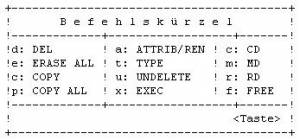Dies ist eine alte Version des Dokuments!
Inhaltsverzeichnis
Die PortfolioTools
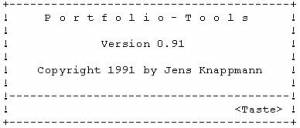 Speziell auf dem Portfolio mit seinem kleinen Display ist die Bedienung des Kommandointerpreters sehr mühsam. Auch ist das Eintippen von DOS-Kommandos auf der Mini-Tastatur nicht gerade komfortabel. Zudem vermißt man Funktionen, an die man vom Schreibtisch-PC gewöhnt ist, wie z.B. ATTRIB oder UNDELETE.
Speziell auf dem Portfolio mit seinem kleinen Display ist die Bedienung des Kommandointerpreters sehr mühsam. Auch ist das Eintippen von DOS-Kommandos auf der Mini-Tastatur nicht gerade komfortabel. Zudem vermißt man Funktionen, an die man vom Schreibtisch-PC gewöhnt ist, wie z.B. ATTRIB oder UNDELETE.
Aus diesen Gründen habe ich die 'Portfolio-Tools' entwickelt. Diese Software enthält einen Dateimanager, der die Benutzung der Betriebssystemfunktionen erheblich vereinfacht. Auch sind zusätzliche Möglichkeiten enthalten. So lassen sich z.B. die Dateiattribute oder Datum und Uhrzeit der Dateierstellung manipulieren.
Die wichtigste Ergänzung ist jedoch das integrierte UNDELETE, mit dem sich versehentlich gelöschte Dateien wiederherstellen lassen.
Da Speicherplatz auf dem Portfolio knapp ist, habe ich diese Software komplett in Assembler entwickelt. Sie belegt daher nur 18 KB (!) und ist zudem sehr schnell.
Installation
Die Datei PT.COM ist über das parallele Interface auf den Portfolio zu übertragen. Der Bildschirmmodus muß auf 'normal' eingestellt sein. Weitere Vorbereitungen sind nicht zu treffen.
Programmbedienung
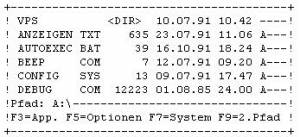 Das Programm ist einfach durch Eingabe von 'pt' und Betätigen der Eingabetaste aufzurufen.
Das Programm ist einfach durch Eingabe von 'pt' und Betätigen der Eingabetaste aufzurufen.
Auf dem Display erscheint dann der Inhalt des aktuellen Verzeichnisses, sortiert nach Dateiname und -erweiterung. In der unteren Zeile werden die verfügbaren Funktionstasten angezeigt. Die Zeile darüber gibt Auskunft über den aktuellen Pfad.
Falls nicht alle Einträge auf einmal ausgegeben werden können, läßt sich der Displayinhalt mit den Cursortasten nach oben oder unten scrollen. Auch seitenweises Blättern oder der Sprung zur ersten bzw. letzten Zeile (mit Pos1 bzw. Ende) ist möglich.
Hinweis: Die Unterverzeichnis-Einträge werden stets am Anfang der Liste (separat sortiert) ausgegeben.
Drei Tasten sind im gesamten Programm durchgehend gleich belegt:
- ESC bricht eine Funktion ab,
- F1 gibt einen Hilfebildschirm aus (sofern in dem betreffenden Programmteil verfügbar) und
- F3 bestätigt Änderungen oder Sicherheitsabfragen.
Die einzelnen Funktionen, z.B. zum Kopieren oder Löschen von Dateien werden aktiviert, indem vor dem Dateieintrag ein Befehlskürzel eingegeben und die Eingabetaste betätigt wird. Diese Kürzel sind Buchstaben, die in den meisten Fällen den Anfangsbuchstaben der betreffenden DOS-Befehle entsprechen (z.B. 'a' für 'attrib'). Durch Betätigen der Taste ESC wird das Programm beendet.
Die Funktionstasten
Es ist zu beachten, daß die Taste 'Fn' gehalten und dann die entsprechende Zifferntaste betätigt werden muß. F1 (Hilfe) zeigt einen Hilfebildschirm an, auf dem die verfügbaren Befehlskürzel aufgelistet sind.
- F3 (App.) aktiviert das Anwendungsmenü, über das die internen Anwendungen des Portfolio aufgerufen werden. Nach Verlassen des Menüs mit ESC werden die Portfolio-Tools automatisch wieder gestartet. Die Anwendungen können auch über das Anwählen einer Datendatei mit der EXEC-Funktion ('x') gestartet werden.
- F5 (Optionen) aktiviert eine Bildschirmmaske, über die verschiedene Einstellungen geändert werden können. Über das Feld 'Dateiname' können die anzuzeigenden Dateien eingegrenzt werden. Der Standardwert '*.*' besagt, daß alle Dateien angezeigt werden. Für die Stellvertreterzeichen '?' und '*' gelten die gleichen Regeln wie unter DOS. Die 'Attribute' grenzen ebenfalls die anzuzeigenden Dateien an. Standardmäßig werden versteckte Dateien und Systemdateien nicht angezeigt. Nur Unterverzeichnis-Einträge werden berücksichtigt. Das Inhaltsverzeichnis kann nach vier Kriterien sortiert werden. Außerdem läßt sich die Sortierung ausschalten (Einstellung 'keine'). ESC bricht die Eingabe ab. F3 bestätigt die eingegebenen Werte. F5 setzt die Werte auf die Standardeinstellung.
- F7 (Systemeinstellungen) aktiviert eine Bildschirmmaske, in der Systemdatum und -zeit eingegeben werden können. Hier lassen sich auch die Schalter 'break' und 'verify' ändern sowie die Sicherheitsabfragen unterdrücken. Die Einstellung 'normal' für die Sicherheitsabfragen bewirkt, daß vor dem Löschen einer Datei der Benutzer sein Vorhaben bestätigen muß. Außerdem gibt das Programm eine Warnung aus, falls beim Kopieren im Zielverzeichnis eine Datei gleichen Namens existiert, die sonst überschrieben würde.
Falls diese Abfragen Sie stören, können Sie diese ausschalten, indem Sie die Einstellung 'Risiko/DOS' wählen. Vor dem Löschen einzelner Dateien wird dann keine Sicherheitsabfrage mehr durchgeführt und beim Kopieren wird eine eventuell vorhandene Datei einfach überschrieben. ESC bricht die Eingabe ab. F3 bestätigt die Eingaben. Datum und Uhrzeit werden nur dann neu gesetzt, wenn sie geändert wurden.
- F9 (2. Pfad) Obwohl das Programm aus Platzgründen nur ein Verzeichnis zur Zeit auf dem Display anzeigt, arbeitet es intern mit zwei Pfaden, zwischen denen über die Taste F9 gewechselt werden kann. Beim Kopieren ist der 2. Pfad automatisch das Zielverzeichnis.
Nach dem Programmstart wird für den ersten Pfad das aktuelle Verzeichnis eingestellt, für den zweiten Pfad gilt folgendes:
- Ist das aktuelle Laufwerk C:, so wird das aktuelle Verzeichnis von A: eingestellt, falls eine Memory Card vorhanden ist. Ansonsten wird das aktuelle Verzeichnis von C: eingestellt.
- Ist das aktuelle Laufwerk A:, so wird das aktuelle Verzeichnis von C: eingestellt.
Für jeden Pfad existieren eigene Optionen, so daß sich unterschiedliche Sortierfolgen usw. wählen lassen. Beim Programmstart werden diese Optionen auf Standardwerte gesetzt.
Die Befehlskürzel
'x'(EXEC)
Startet ein Programm aus dem Dateimanager heraus.
Wird das Kommando vor einer ausführbaren Datei angegeben (Extension 'EXE', 'COM' oder 'BAT'), so fordert das Programm zur Eingabe einer Parameterzeile auf. Die Eingabe ist mit RETURN abzuschließen. Werden keine Parameter benötigt, kann sofort die Eingabetaste betätigt werden. Hinweis: Wird eine Batch-Datei gestartet, erfolgt keine Rückkehr in die Portfolio-Tools. Ein Programm läßt sich auch über eine Datendatei starten, sofern eine entsprechende Verknüpfung eingerichtet ist. Standardmäßig bestehen diese für die im Portfolio eingebauten Anwendungen. Um z.B. eine Kalkulationsdatei (Erweiterung '.WKS') zu bearbeiten, gibt man vor dem Namen der Datei ein 'x' ein und drückt die RETURN-Taste. Anschließend wird die Tabellenkalkulation gestartet und die Datei geladen. Entsprechendes gilt für Dateien mit '.TXT', '.ADR' und '.DRY'. Verknüpfungen für andere Dateierweiterungen werden per SET-Befehl eingerichtet (üblicherweise in der AUTOEXEC.BAT). So bewirkt die Ausführung von SET BAS=A:\BASIC, daß Dateien mit der Erweiterung '.BAS' von dem Programm 'BASIC' auf Laufwerk A: geladen werden sollen.
'c' (CD/COPY)
'c', vor einem Verzeichniseintrag eingegeben, wechselt in ein Unterverzeichnis. Der Eintrag mit dem Namen '.' repräsentiert das momentane Verzeichnis. '..' steht für das übergeordnete Verzeichnis. Wird 'c' vor einem Datei-Eintrag eingegeben, so wird die Datei kopiert. Das Kürzel gilt dann als Abkürzung für 'copy' Als Zielverzeichnis wird der 2. Pfad gewählt, in den über F9 gewechselt werden kann. Sind beide Pfade gleich, so wird die Datei in eine Datei anderen Namens im selben Verzeichnis kopiert. Das Programm fragt dann zunächst nach dem Namen für die Kopie. Existiert die Zieldatei, so wird vor dem Überschreiben der Datei eine Sicherheitsabfrage durchgeführt. Diese Abfrage entfällt, wenn die Sicherheitsabfragen ausgeschaltet wurden (siehe F7-Systemeinstellungen).
'm' (MD)
erstellt ein neues Unterverzeichnis. Es wird eine Leerzeile eingefügt und der Name für das Verzeichnis ist einzugeben: Anschließend wird die Directory-Liste neu aufgebaut:
'r' (RD)
löscht den Eintrag für ein Unterverzeichnis. Voraussetzung ist, genau wie unter DOS, daß das Verzeichnis leer ist.
'd' (DEL)
löscht eine Datei. Sofern die Sicherheitsabfragen nicht ausgeschaltet sind, wird der Benutzer zuvor gefragt, ob er sich seiner Sache sicher ist. Durch Betätigen der Taste 'F3' bestätigt er sein Vorhaben. 'ESC' bricht ab, ohne daß die Datei gelöscht wird. Ist die Datei schreibgeschützt, so gibt das Programm eine entsprechende Meldung aus und verweigert die Löschung. Der Schreibschutz kann über die Funktion 'a' (ATTRIB/RENAME) aufgehoben werden (siehe dort).
'e'(ERASE ALL)
löscht alle z.Zt. ausgewählten Dateien. Vorher wird in jedem Fall eine Sicherheitsabfrage durchgeführt. Kann eine Datei nicht gelöscht werden, weil sie schreibgeschützt ist, so wird eine entsprechende Meldung ausgegeben.
'p' (COPY ALL)
kopiert alle z.Zt. ausgewählten Dateien. Quell- und Zielverzeichnis müssen unterschiedlich sein. Das Kopieren einzelner Dateien entspricht der Funktion 'c' (COPY).
'a' (ATTRIB/RENAME)
ermöglicht die Änderung eines Dateieintrages. Die Daten werden dazu in einer Bildschirmmaske angezeigt:
Alle Felder mit Ausnahme von 'Größe' sind änderbar. Die Daten lassen sich einfach überschreiben. Bei einem Unterverzeichnis-Eintrag sind auf dem Portfolio nur Name und Extension änderbar. 'ESC' bricht die Änderung ab. 'F3' bestätigt die neuen Feldinhalte.
't'(TYPE)
dient dazu, den Inhalt einer Text-Datei anzusehen. Es werden jeweils die ersten 39 Zeichen einer Zeile angezeigt. Mit den Cursortasten kann der Text hoch- und runtergescrollt werden. Änderungen sind nicht möglich. Ist die Datei länger als der vom Programm benutzte Zwischenspeicher, so wird nur ein Teil eingelesen.
'u' (UNDELETE)
ermöglicht das Retten einer versehentlich gelöschten Datei.
Vorsicht
Diese Funktion wurde programmiert und getestet für das interne (RAM)-Laufwerk sowie die originale 128k-Memory-Card. Obwohl nicht für die 32k und 64k Cards getestet, sollte undelete auch damit funktionieren. Für andere Laufwerke (Festplatten, ZIP-Drives, etc.) kann diese Funktion jedoch vermutlich nicht genutzt werden aufgrund eines anderen Aufbaus der Verwaltungsinformationen (FAT-Tabelle etc.). Es droht Datenverlust!!! Das aktuelle Verzeichnis wird nach Einträgen gelöschter Dateien durchsucht. Ist die Suche erfolgreich, so zeigt das Programm den Namen an:
Der erste Buchstabe des Namens ist durch ein Zeichen überschrieben, mit dem DOS gelöschte Dateien markiert. Soll das Programm versuchen, die Datei wiederherzustellen, so ist die Taste F3 zubetätigen. F5 sucht nach einem weiteren Eintrag. ESC bricht ab. Soll die Datei wiederhergestellt werden, so prüft das Programm, ob der erste Cluster der Datei inzwischen von einer anderen Datei belegt wurde. Ist dies der Fall, so wurden die Daten bereits überschrieben und eine Rettung ist nicht möglich.
Ansonsten ist der Anfangsbuchstabe des Namens einzugeben, damit der Datei-Eintrag wiederhergestellt werden kann.
Sofern die Datei nur einen Cluster belegte erfolgt die Wiederherstellung automatisch. Belegte die Datei mehrere Cluster, so kann das Programm nur den ersten Cluster automatisch identifizieren. Der Benutzer hat dann zwei Möglichkeiten:
Er kann sich die nächsten freien Cluster anzeigen lassen und jeweils bestätigen, da sie zur Datei gehören. In diesem Fall können nicht zur Datei gehörende Cluster übersprungen werden. Er kann das Programm die Datei automatisch wiederherstellen lassen. In diesem Fall nimmt das Programm an, daß die nächsten freien Cluster zur Datei gehören. Für die automatische Rettung ist die Taste F3 zu betätigen, für die 'manuelle' Wiederherstellung die Taste F5. Wird die 'manuelle' Variante gewählt, so zeigt das Programm das Ende des ersten Clusters und den Anfang des nächsten freien Cluusters an.
Bei einer Textdatei kann der Benutzer nun i.d.R. erkennen, ob beide Cluster 'zusammenpassen'. Im Zweifelsfall läßt sich mit den Cursortasten der erste Sektor des zweiten Clusters durchsehen nach bekannten Textstellen. F3 fügt den Cluster an die Datei an. F5 zeigt den nächsten freien Cluster an, F7 den vorherigen freien. 'ESC' bricht die Wiederherstellung ab. Alle bis dato bestätigten Cluster werden der Datei zugeordnet. Die Datei ist dann unvollständig wiederhergestellt. Zu beachten ist, daß im Feld 'Dateilänge' der ursprüngliche Wert stehenbleibt. F9 schließlich wechselt zur automatischen Wiederherstellung. Die automatische Wiederherstellung wird man bei langen Dateien sowie bei Dateien, die keinen lesbaren Inhalt haben, wählen. Hat die Wiederherstellung nicht geklappt, so kann die Datei gelöscht und ein weiterer Versuch unternommen werden. Eventuell hilft es auch, zunächst eine andere Datei wiederherzustellen, falls deren Cluster zwischen denen der ersten Datei liegen.
'f' (FREE)
zeigt an, wieviel Bytes auf dem aktuellen Laufwerk noch frei sind:
'i' (INFO)
gibt einen Copyright-Hinweis aus.
(Copyright © 1992 , 1998 Jens Knappmann)